Kaip pataisyti, kad „Hulu“ neveikia „Chromecast“.
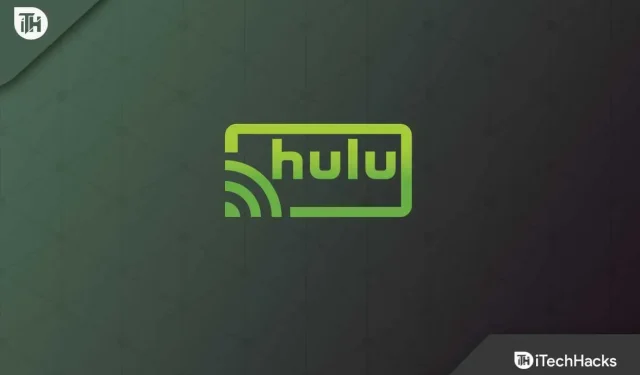
„Hulu“ palaikoma įvairiose platformose, įskaitant „Chromecast“. „Hulu“ galite transliuoti į savo televizorių naudodami „Chromecast“. „Hulu“ dažniausiai veikia gerai, o jo turinį galite sklandžiai perduoti srautu į „Chromecast“. Tačiau kartais galite tikėtis problemų, susijusių su „Hulu“, kurios gali atsirasti atsitiktinai. Apmaudu, kai nusiteikęs transliuoti mėgstamą laidą, bet „Hulu“ neveikia su „Chromecast“. Taigi, ką tokiu atveju galima padaryti? Radome įvairių būdų, kaip pataisyti „Hulu“, neveikiantį „Chromecast“.
Turinys:
- 1 Pataisykite „Hulu“, neveikiančią „Chromecast 2022“.
- 1.1 Patikrinkite Hulu serverį
- 1.2 Interneto problemų tikrinimas
- 1.3 Išvalykite „Chromecast“ talpyklą
- 1.4 „Hulu“ programos naujinimas
- 1.5 Prisijunkite prie savo paskyros iš naujo
- 1.6 Išjungti VPN
- 1.7 „Chromecast“ naujinys
- 1.8 Iš naujo įdiekite „Hulu“ programą
- 1.9 Susisiekite su „Hulu“ palaikymo komanda
- 1.10 Išvada
Pataisykite „Hulu“, neveikiančią „Chromecast 2022“.
Šiame straipsnyje bus aprašyti įvairūs trikčių šalinimo metodai, padėsiantys ištaisyti „Hulu“, neveikiantį „Chromecast“.
Patikrinkite Hulu serverį
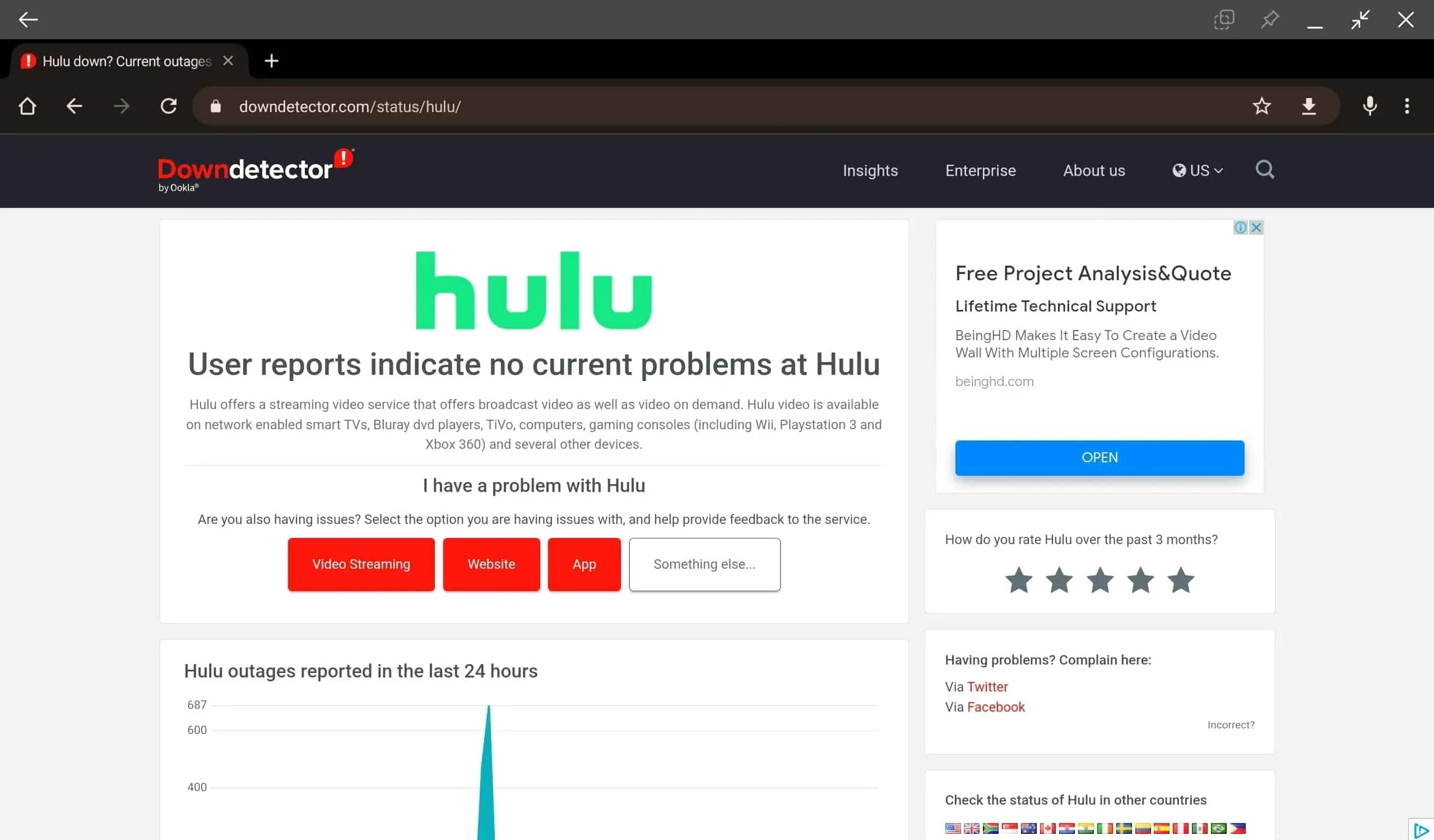
Pirmas dalykas, kurį turėtumėte pabandyti padaryti, yra patikrinti „Hulu“ serverį. Bandant transliuoti Hulu, jų serveriai gali neveikti, o tai gali būti šios problemos priežastis. „Hulu“ serverio būseną galite patikrinti naudodami „DownDetector“ .
Jei kažkas negerai su serveriu, palaukite, kol jis vėl pradės veikti. Jei tai rimta problema, „Hulu“ nuolat atnaujins būseną savo socialinėje žiniasklaidoje. Tačiau, jei problemą sukėlė ne serverio problemos, galite pereiti prie kito trikčių šalinimo veiksmo šiame straipsnyje.
Patikrinkite interneto problemas
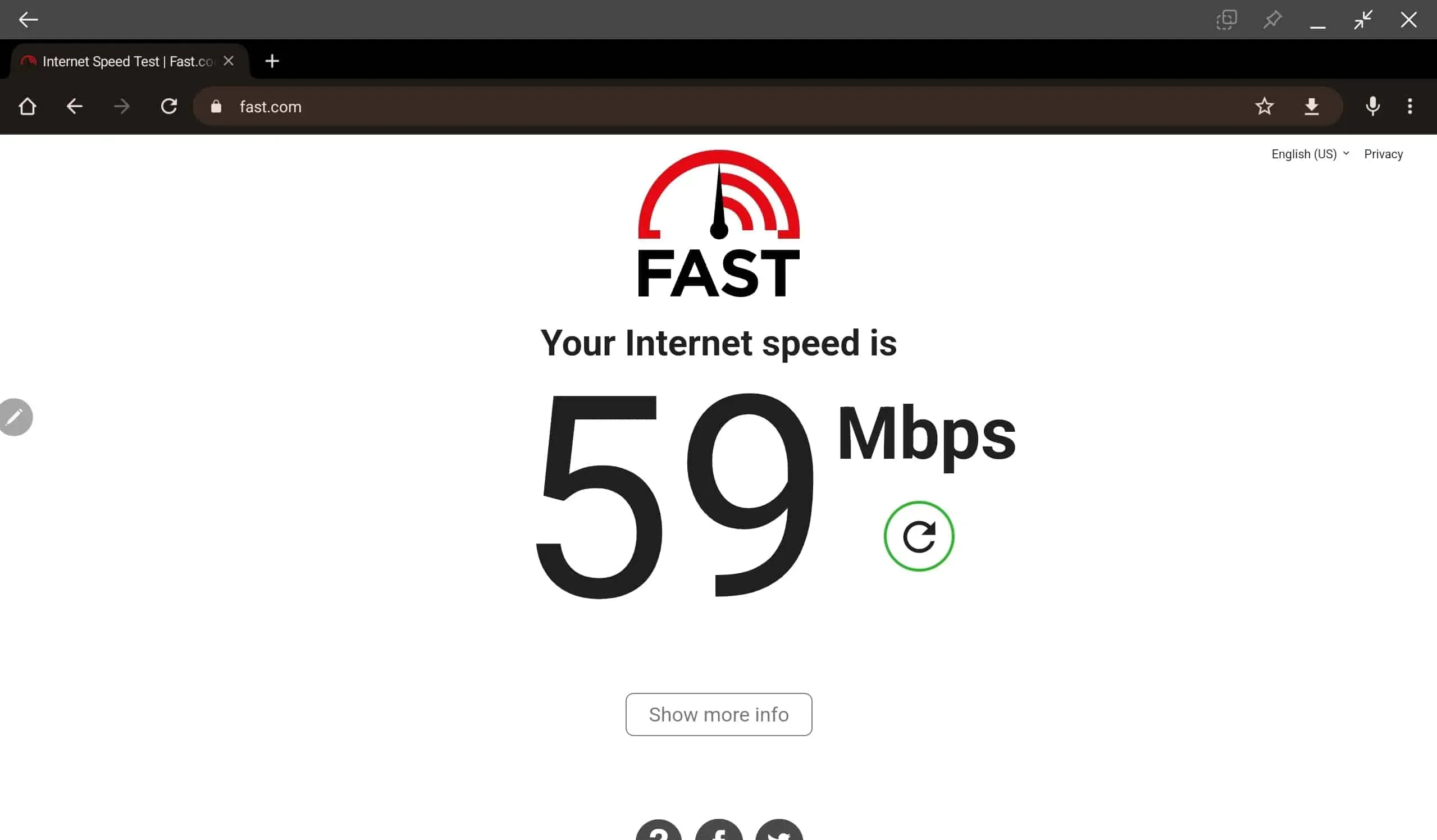
Prastas interneto ryšys taip pat gali būti priežastis, kodėl „Hulu“ neveikia su „Chromecast“. Greičiausiai susidursite su šia problema, kai jūsų internetas bus lėtas arba nestabilus. Interneto ryšio greitį galite patikrinti naudodami Fast.com. Jei taip, pabandykite pašalinti interneto ryšio triktis.
Pabandykite perkelti maršruto parinktuvą arčiau televizoriaus. Maršrutizatorių prie televizoriaus galite prijungti kabeliu, o ne belaidžiu ryšiu. Jei tai neišsprendžia problemos, pabandykite iš naujo paleisti maršruto parinktuvą ir vėl prisijungti prie tinklo.
Tai greičiausiai turėtų išspręsti problemą. Tačiau jei problema nėra susijusi su nestabiliu internetu, turėtumėte pereiti prie kito trikčių šalinimo veiksmo šiame straipsnyje.
Išvalykite „Chromecast“ talpyklą
Jei kyla problemų dėl „Hulu“ ir jis neveikia jūsų „Chromecast“, galite pabandyti išvalyti „Chromecast“ talpyklą. Norėdami tai padaryti, atlikite toliau nurodytus veiksmus.
- Įeikite į „Android“ telefono meniu paspausdami meniu mygtuką .
- Eikite į Programos ir pasirinkite Rodyti sistemos programas.
- Čia raskite įtaisytąjį „Chromecast“.
- Dabar bakstelėkite Išvalyti talpyklą ir patvirtinkite, kad išvalytumėte „Chromecast“ talpyklą.
- Tai turėtų išspręsti jūsų problemą.
Atnaujinkite „Hulu“ programą
Pasenusi „Hulu“ programa taip pat gali sukelti šią problemą. Jei negalite žaisti „Hulu“ naudodami „Chromecast“, pabandykite atnaujinti „Hulu“ programą. Norėdami tai padaryti, atlikite toliau nurodytus veiksmus.
- Atidarykite „Play Store“ („Android“) arba „App Store“ („iOS“).
- Čia suraskite „Hulu“ ir spustelėkite pačią pirmąją pasirodžiusią parinktį.
- Dabar spustelėkite mygtuką Atnaujinti , kad atnaujintumėte „Hulu“ programą.
- Po to pabandykite naudoti „Hulu“ „Chromecast“ ir turėtumėte tai padaryti be problemų.
Iš naujo prisijunkite prie savo paskyros
Jei „Hulu“ neveikia su „Chromecast“, pabandykite prisijungti prie paskyros dar kartą. Norėdami tai padaryti, atlikite toliau nurodytus veiksmus.
- Atidarykite „Hulu“ programą savo telefone.
- Čia spustelėkite parinktį „Profilis“ apatinėje juostoje.
- Dabar spustelėkite mygtuką Atsijungti, kad atsijungtumėte nuo paskyros.
- Tai atlikę dar kartą prisijunkite prie paskyros, kuri turėtų išspręsti problemą.
Išjunkite VPN

Jei naudojote VPN, tai taip pat gali sukelti problemą. Jei esate prisijungę prie VPN, kai bandote naudoti „Hulu“ savo „Chromecast“, greičiausiai susidursite su šia problema. Galite pabandyti išjungti VPN, kuris tikriausiai turėtų išspręsti problemą.
Atnaujinkite „Chromecast“.
Jei jūsų „Chromecast“ versija yra pasenusi, taip pat gali kilti ši problema. Kai jūsų „Chromecast“ yra pasenęs, jis gali nepalaikyti naujausios „Hulu“ versijos ir sukelti ryšio problemų. Galite pabandyti atnaujinti „Chromecast“, kad išspręstumėte problemą. Norėdami atnaujinti „Chromecast“, atlikite šiuos veiksmus:
- Prijunkite „Chromecast“ ir prijunkite jį prie televizoriaus.
- Dabar atidarykite „Google Home“ programą ir bakstelėkite parinktį „ Daugiau“.
- Dabar spustelėkite „ Nustatymai“ , tada spustelėkite „Paleisti iš naujo“.
- Tada „Chromecast“ automatiškai atnaujins save.
Iš naujo įdiekite „Hulu“ programą
Iš naujo įdiegę „Hulu“ programą taip pat gali padėti išspręsti problemą. Daugelis vartotojų pranešė, kad iš naujo įdiegę „Hulu“ programą jiems padėjo. Norėdami iš naujo įdiegti „Hulu“ programą „Android“ įrenginyje, atlikite šiuos veiksmus:
- Bakstelėkite ir palaikykite „Hulu“ programą programų stalčiuje.
- Dabar spustelėkite mygtuką Pašalinti , kad pašalintumėte „Hulu“ programą.
- Atidarykite „Play Store“ savo „Android“ telefone.
- Čia suraskite „Hulu“ ir spustelėkite pačią pirmąją pasirodžiusią parinktį.
- Dabar spustelėkite diegimo mygtuką ir atsisiųsite bei įdiegsite „Hulu“ programą.
- Prisijunkite prie „Hulu“ paskyros ir patikrinkite, ar problema vis dar kyla, ar ne.
Norėdami iš naujo įdiegti „Hulu“ programą „iOS“ įrenginyje, atlikite šiuos veiksmus:
- Paspauskite ir palaikykite „Hulu“ programos piktogramą.
- Spustelėkite Pašalinimo piktogramą , kad pašalintumėte „Hulu“ programą.
- Po to savo įrenginyje atidarykite „App Store“ .
- Iš čia iš naujo įdiekite „Hulu“ programą.
- Atidarykite „Hulu“ programą ir ją įdiegę prisijunkite prie savo paskyros.
Susisiekite su „Hulu“ palaikymo komanda
Jei nė vienas iš šių būdų nepadeda, rekomenduojame susisiekti su „Hulu“ palaikymo tarnyba . Galite susisiekti su „Hulu“ palaikymo komanda ir jie greičiausiai padės išspręsti problemą. Taip pat galite eiti į „Hulu“ bendruomenę ir ten rasti pataisymus. Jei su šia problema susiduria ir kiti žmonės, ji bus pateikta čia kartu su pataisymais.
Išvada
Čia pateikiami visi pataisymai, kaip pašalinti „Hulu“, neveikiantį „Chromecast“, triktis. Šlykštu, kai negalite žiūrėti „Hulu“ naudodami „Chromecast“, kai norite srautiniu būdu perduoti turinio. Jei susiduriate su šia problema, atlikite aukščiau nurodytus veiksmus ir turėtumėte sugebėti ją išspręsti.



Parašykite komentarą